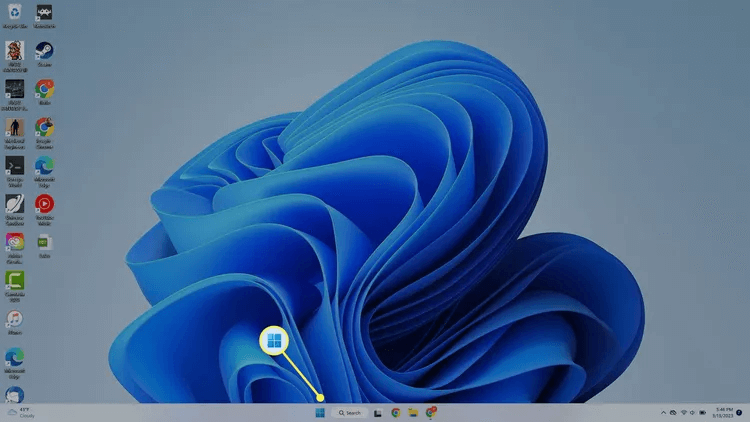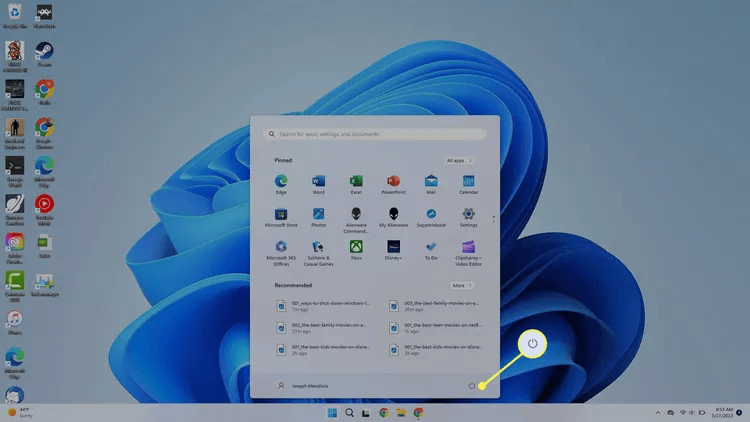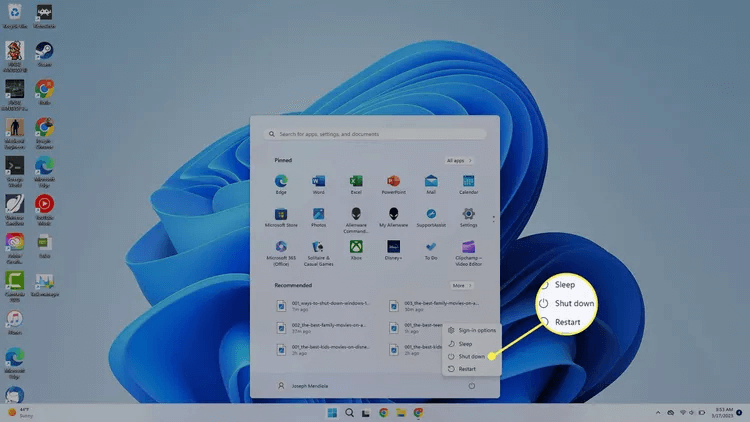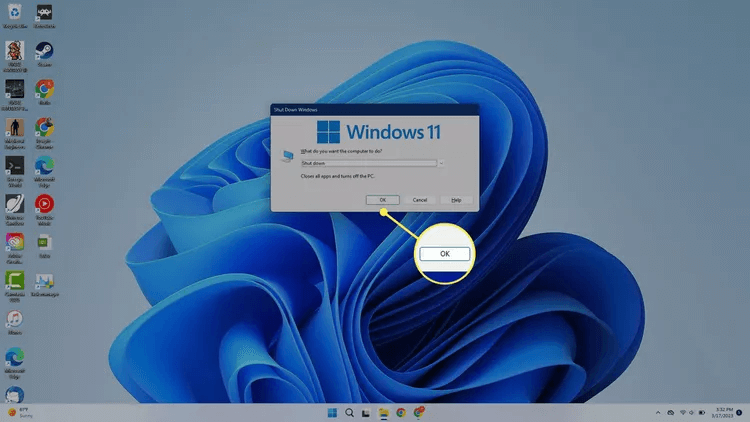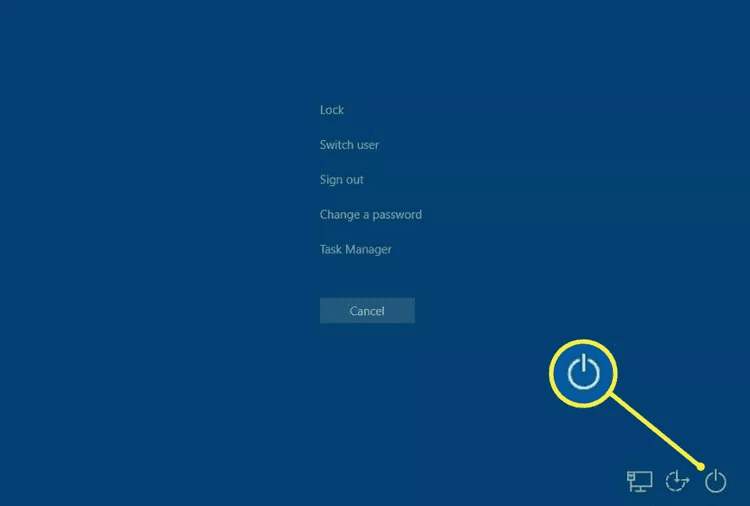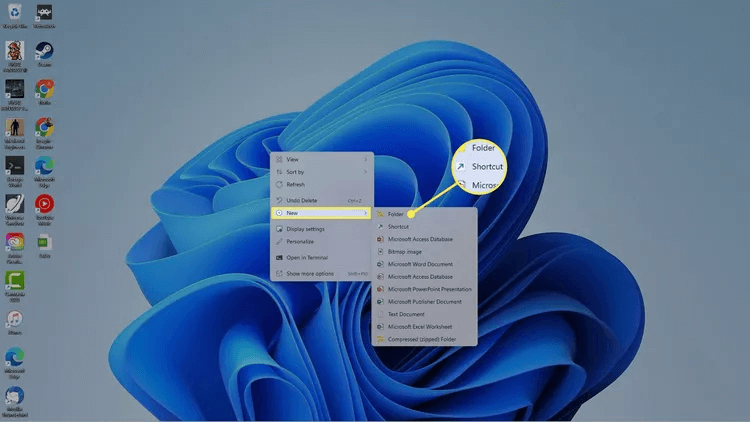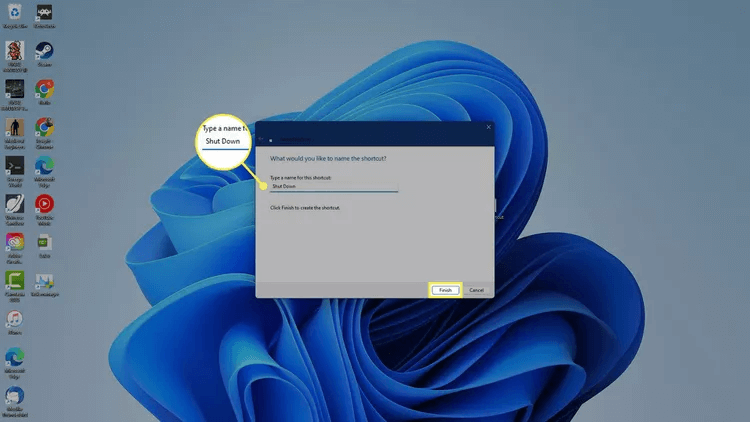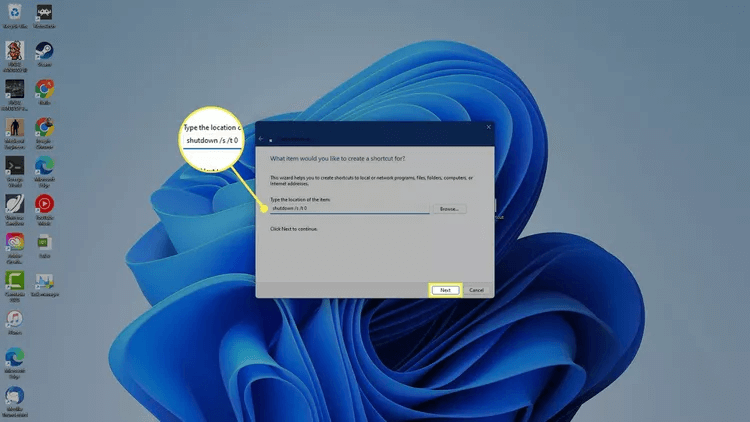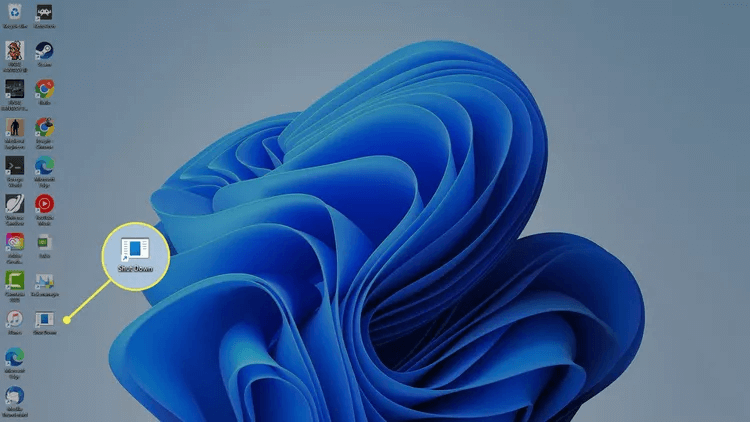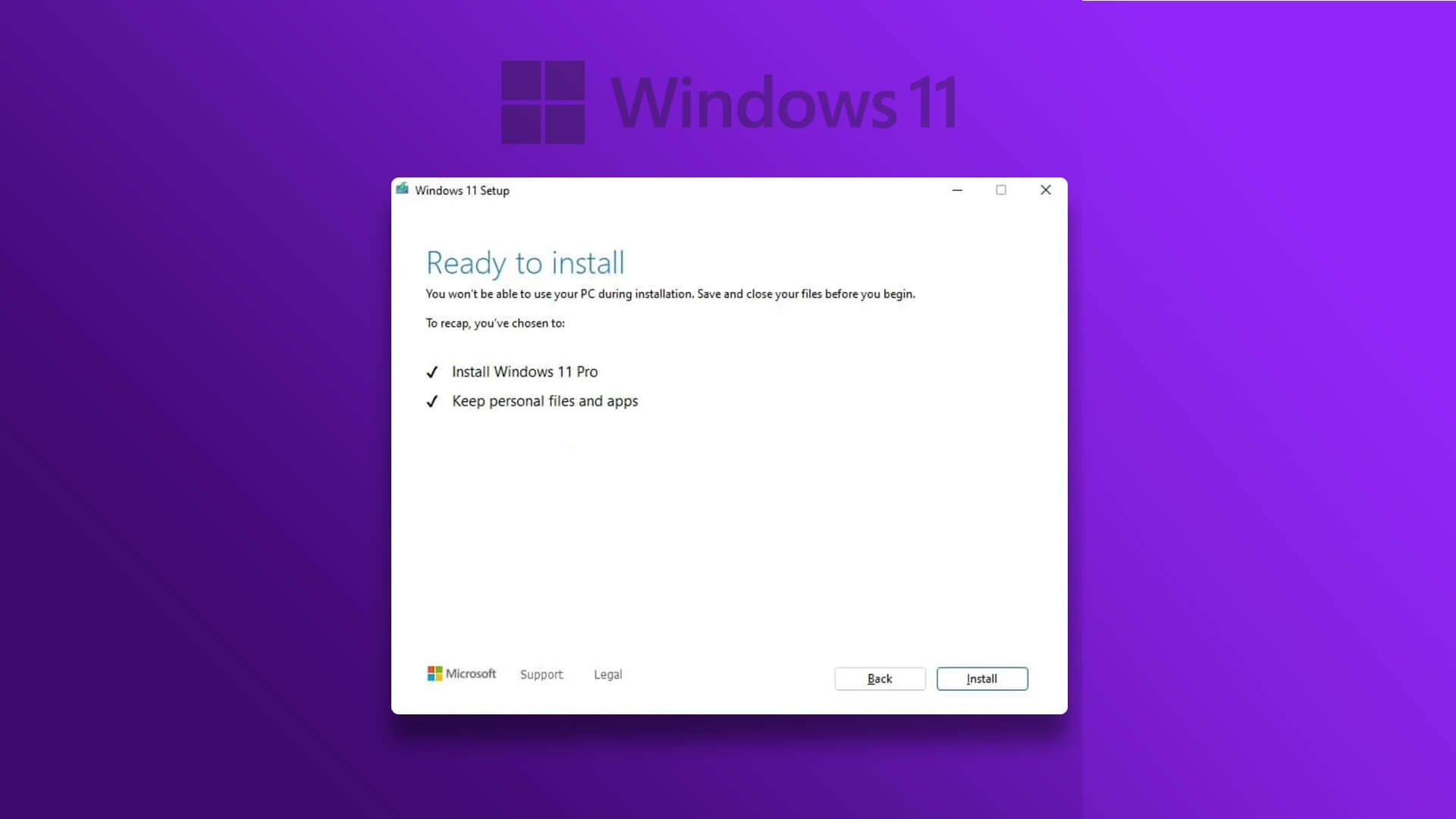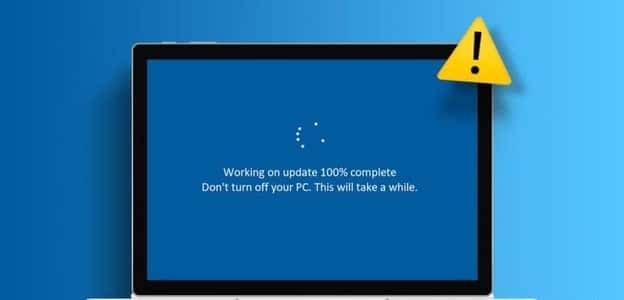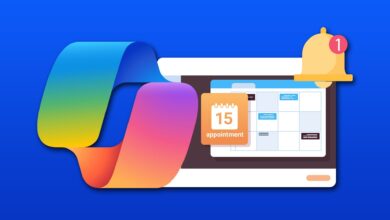Apa yang perlu Anda ketahui:
- klik tombolnya energi , dan pilih Mulai > Ikon daya > Matikan , atau tekan Menangkan + D > Alt + F4 > Enter.
- Masuk ke shutdown Prompt Perintah أو terminal أو PowerShell.
- Untuk membuat shortcut, klik kanan pada desktop dan pilih New > Shortcut. Menulis matikan /s /t 0 dan pilih pengikut.
Artikel ini menjelaskan cara mematikan Windows 11. Jika tidak bisa Shutdown Windows Untuk beberapa alasan, ada beberapa metode yang bisa Anda coba.
Cara mematikan Windows 11 menggunakan bilah tugas
Cara standar untuk mematikan Windows adalah dari menu Mulai:
- Menemukan Start (ikon Windows) di bilah tugas, atau ketuk kunci jendela pada keyboard.
- Menemukan simbol energi di sudut kanan bawah menu Mulai.
- Menemukan mematikan.
Cara mematikan Windows 11 menggunakan keyboard
Pintasan keyboard untuk menutup windows adalah Alt+F4, Tapi itu hanya bekerja dari desktop.
- Klik Tombol Windows + D memperlihatkan Desktop milikmu.
- Klik Alt + tombol F4.
- Saat menu Shutdown muncul, ketuk "OKE" atau tekan "Memasuki" pada keyboard.
Penting: Jika Anda membuka program apa pun, program itu akan ditutup, jadi pastikan untuk menyimpan apa pun yang Anda suka.
Cara mematikan Windows 11 dengan Ctrl + Alt + Delete
Jika komputer Anda macet, Anda selalu dapat menggunakannya Ctrl + Alt + Delete Untuk me-restart komputer Anda:
- Tekan dan tahan kunci saya Ctrl dan Alt bersamaan, lalu tekan sebuah tombol Dari.
- pilih ikon energi di pojok kanan bawah.
- Menemukan mematikan.
Mematikan Windows 11 dari layar login
Anda dapat mematikan komputer setelah dimulai. dari layar تسجيل الدخول , pilih ikon daya di pojok kanan bawah, lalu pilih Matikan.
Matikan Windows 11 dengan tombol Power
Dimungkinkan untuk mematikan komputer Anda menggunakan tombol power. Anda tidak perlu menekannya; Cukup tekan tombol putar di komputer Anda.
Jika komputer tidur bukannya mati, fBuka Panel Kontrol dan pergi ke Perangkat Keras dan Suara > Opsi Daya, > Pilih fungsi tombol daya , lalu atur Saat saya menekan tombol daya untuk mematikan. Pastikan untuk melakukan ini untuk baterai dan steker.
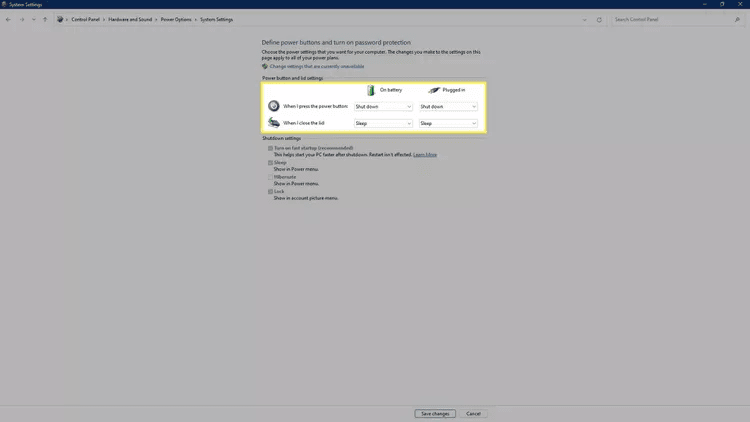
Nasihat: Di Opsi Daya, Anda juga dapat memilih untuk mematikan komputer saat tutupnya ditutup jika Anda menggunakan laptop.
Matikan Windows 11 menggunakan menu Power User
Pilihan lainnya adalah mematikan komputer Anda bMenggunakan Daftar Pengguna Windows Power. Di bilah tugas, klik kanan Mulai (ikon Windows) dan pilih Matikan أو Keluar > Matikan.
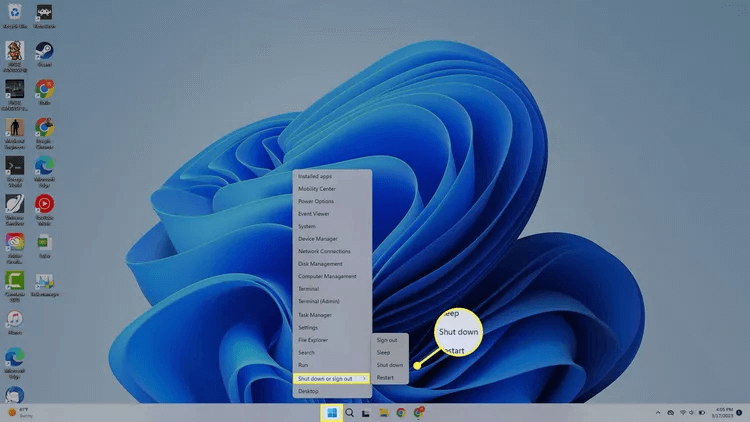
Matikan Windows 11 menggunakan perintah shutdown
Windows memiliki perintah shutdown yang tidak hanya mematikan komputer Anda tetapi juga dapat digunakan untuk memecahkan masalah komputer Anda jika Anda mengalami masalah.
Buka Command Prompt أو Powershell أو Terminal Windows , Dan ketik matikan/dtk , Dan tekan Masukkan. Anda akan melihat pop up mengatakan "Kamu akan logout.". Komputer Anda akan terkunci bahkan jika Anda menutup popup.
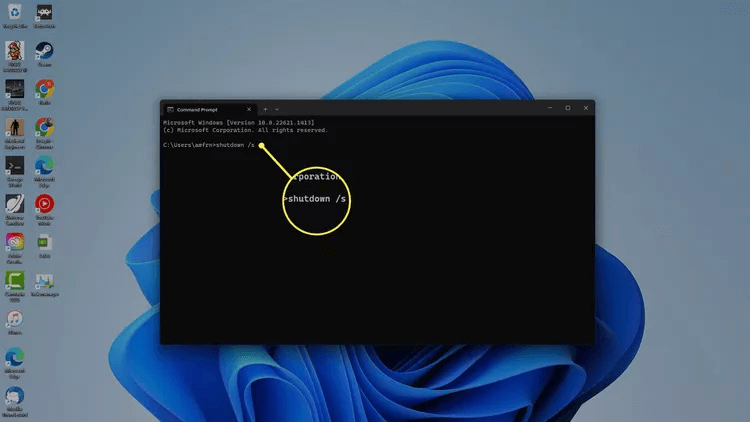
Nasihat: Jika Anda ingin segera mematikan komputer tanpa menunggu, masukkan perintah shutdown /s /t 0.
Cara membuat shortcut desktop untuk mematikan Windows 11
Terakhir, Anda dapat membuat pintasan mematikan di desktop Anda:
- Klik kanan di mana saja di desktop Windows 11 dan pilih Baru > Pintasan.
- Di jendela pop-up, ketik matikan /s /t 0 , lalu pilih Berikutnya.
- Anda akan diminta untuk memberi nama pintasan Anda. Memasuki menutup , lalu pilih Finish.
- Akan muncul Pintasan matikan di desktop Windows 11. Pilih untuk segera mematikan komputer Anda.
Pertanyaan yang Sering Diajukan:
T1: Bagaimana cara me-restart komputer saya?
Jawaban: Windows 11, 10, dan 8: Klik ikon Power dari menu Start untuk memilih Restart. Windows 7 dan Vista: Buka panah kecil dari menu Start dan pilih Restart.
Q2: Apakah saya harus mematikan komputer saya?
Jawaban: Komputer modern memasuki mode hemat daya saat tidak digunakan setelah jangka waktu tertentu, dan tidak apa-apa membiarkannya masuk ke mode "tidur" ini. Mereka hampir tidak menggunakan energi selama ini, jadi tidak akan ada pemborosan yang menjaga mereka dalam keadaan ini. Kami menganjurkan agar Anda me-restart komputer Anda dari waktu ke waktu untuk memastikan pembaruan penting diinstal. Jika Anda memiliki komputer desktop dan perlu memindahkannya, Anda harus mematikannya sebelum mencabutnya.